Interface Render Studio - Barre d'outils
![]()
Disponible uniquement pour
Située en haut de la page, la barre d'outils contient plusieurs commandes couramment exécutées lorsque vous travaillez dans Render Studio :

-
 Annuler - Annule la dernière opération effectuée. Le document est restauré dans un état antérieur à cette opération. Continuez à annuler les opérations précédentes dans l'ordre inverse.
Annuler - Annule la dernière opération effectuée. Le document est restauré dans un état antérieur à cette opération. Continuez à annuler les opérations précédentes dans l'ordre inverse. -
 Refaire - Répète la dernière opération effectuée.
Refaire - Répète la dernière opération effectuée. -
 Insérer - Ouvre la boîte de dialogue Sélectionner une pièce, un atelier de pièces ou un assemblage, dans laquelle vous pouvez insérer des pièces, des ateliers de pièces ou des assemblages dans la scène. Voir Insertion d'une pièce, d'un atelier de pièces ou d'un assemblage dans une scène de Render Studio.
Insérer - Ouvre la boîte de dialogue Sélectionner une pièce, un atelier de pièces ou un assemblage, dans laquelle vous pouvez insérer des pièces, des ateliers de pièces ou des assemblages dans la scène. Voir Insertion d'une pièce, d'un atelier de pièces ou d'un assemblage dans une scène de Render Studio. -
 Scène de rendu - Ouvre la boîte de dialogue des options de rendu dans laquelle vous pouvez afficher la scène actuelle dans un onglet de document ou télécharger l'image pour enregistrer le rendu sous forme de fichier JPEG ou PNG dans le dossier Documents de l'ordinateur local. Consultez la section Options de rendu pour plus d'informations sur cette boîte de dialogue.
Scène de rendu - Ouvre la boîte de dialogue des options de rendu dans laquelle vous pouvez afficher la scène actuelle dans un onglet de document ou télécharger l'image pour enregistrer le rendu sous forme de fichier JPEG ou PNG dans le dossier Documents de l'ordinateur local. Consultez la section Options de rendu pour plus d'informations sur cette boîte de dialogue.  Transformer - Ouvre la boîte de dialogue Transformer et un manipulateur de transformation. Consultez la section Transformation d'une entité de la liste des scènes.
Transformer - Ouvre la boîte de dialogue Transformer et un manipulateur de transformation. Consultez la section Transformation d'une entité de la liste des scènes.-
 Projecteur - Crée un projecteur dans la scène. Voir Création d'un projecteur pour une entité de la liste des scènes.
Projecteur - Crée un projecteur dans la scène. Voir Création d'un projecteur pour une entité de la liste des scènes. -
 Associer les propriétés de la scène - Associez toutes les propriétés de scène de l'onglet Render Studio actuel à celles d'un autre onglet Render Studio. Il s'agit notamment des paramètres du panneau Scène, de l'environnement du panneau Environnement et des vues nommées. Consultez la section Associer les propriétés de la scène.
Associer les propriétés de la scène - Associez toutes les propriétés de scène de l'onglet Render Studio actuel à celles d'un autre onglet Render Studio. Il s'agit notamment des paramètres du panneau Scène, de l'environnement du panneau Environnement et des vues nommées. Consultez la section Associer les propriétés de la scène. -
 Volume (Render Studio Advanced only) - Opens the Volume dialog where you can add a cubic region in which the volumetric portion of an appearance exists and is rendered. The volume can optionally be an OpenVDB 3D texture. Non-advanced users can open a scene that contains Volumes, but their properties are non-editable. See Creating a Volume.
Volume (Render Studio Advanced only) - Opens the Volume dialog where you can add a cubic region in which the volumetric portion of an appearance exists and is rendered. The volume can optionally be an OpenVDB 3D texture. Non-advanced users can open a scene that contains Volumes, but their properties are non-editable. See Creating a Volume. -
Mettre à niveau Render Studio - Ouvre la page Mettre à niveau vers Render Studio Advanced, dans laquelle vous pouvez mettre à niveau votre version de Render Studio.
Associez toutes les propriétés de scène de l'onglet Render Studio actuel à celles d'un autre onglet Render Studio. Il s'agit notamment des paramètres du panneau Scène, de l'environnement du panneau Environnement et des vues nommées.
-
Cliquez sur l'icône Associer les propriétés de la scène (
 ) dans la barre d'outils.
) dans la barre d'outils. -
Dans la boîte de dialogue Sélectionner Render Studio qui s'ouvre, sélectionnez Document actuel ou Autres documents.
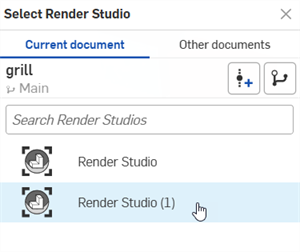
-
Sélectionnez l'une des options suivantes :

-
Paramètres de scène - Les paramètres du panneau de scène du Render Studio actuel sont remplacés par ceux du Render Studio sélectionné.
-
Environnement - Les paramètres du panneau Environnement du Render Studio actuel sont remplacés par ceux du Render Studio sélectionné.
-
Vues nommées - Les vues nommées du Render Studio sélectionné sont intégrées au Render Studio actuel.
-
Remplacer les vues nommées par le même nom - Les vues nommées dans le Render Studio actuel sont remplacées par celles du Render Studio sélectionné si elles portent le même nom.
-
Vues nommées (liste déroulante de sélection) - Cochez Tout si vous souhaitez intégrer toutes les vues nommées dans le Render Studio actuel. Vous pouvez également sélectionner les vues nommées individuellement pour les intégrer dans le Render Studio actuel. S'il n'existe aucune vue nommée dans le Render Studio sélectionné, cette option n'est pas disponible.
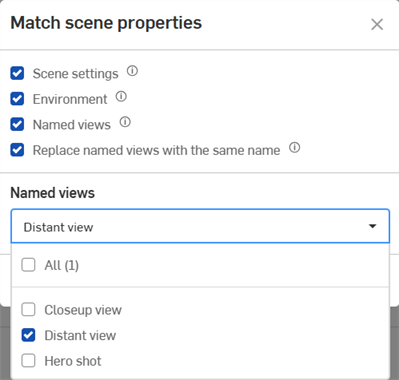
-
-
Cliquez sur le bouton Faire correspondre pour transférer les paramètres du Render Studio sélectionné dans le Render Studio actuel. Cliquez sur Annuler pour fermer la boîte de dialogue sans apporter de modifications.
Si une ressource requise (telle qu'une vue nommée) est manquante, non valide ou si vous n'êtes pas autorisé à y accéder, sa case à cocher n'est pas disponible (grise) et elle ne peut pas être transférée dans le Render Studio actuel.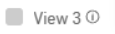
Passez votre curseur sur l'icône d'information pour afficher un indice à l'écran expliquant l'option associée :
Consultez la section Exemples et ressources de Render Studio pour plus d'informations.